
In questo tutorial, ti mostreremo come installare LibreNMS su Ubuntu 20.04 LTS. Per quelli di voi che non lo sapessero, LibreNMS è uno strumento open source di monitoraggio automatico della rete per server e hardware di rete. Supporta un'ampia gamma di hardware di rete come Cisco, Juniper, Brocade, Foundry, HP e sistemi operativi inclusi Linux e Windows. LibraNMS è un fork basato sulla comunità dello strumento di monitoraggio della rete "Observium", rilasciato sotto GPLv3.
Questo articolo presuppone che tu abbia almeno una conoscenza di base di Linux, sappia come usare la shell e, soprattutto, che ospiti il tuo sito sul tuo VPS. L'installazione è abbastanza semplice e presuppone che tu sono in esecuzione nell'account root, in caso contrario potrebbe essere necessario aggiungere 'sudo ' ai comandi per ottenere i privilegi di root. Ti mostrerò l'installazione passo passo di LibreNMS su Ubuntu 20.04 (Focal Fossa). Puoi seguire le stesse istruzioni per Ubuntu 18.04, 16.04 e qualsiasi altra distribuzione basata su Debian come Linux Mint.
Prerequisiti
- Un server che esegue uno dei seguenti sistemi operativi:Ubuntu 20.04, 18.04, 16.04 e qualsiasi altra distribuzione basata su Debian come Linux Mint.
- Si consiglia di utilizzare una nuova installazione del sistema operativo per prevenire potenziali problemi.
- Accesso SSH al server (o semplicemente apri Terminal se sei su un desktop).
- Un
non-root sudo usero accedere all'root user. Ti consigliamo di agire comenon-root sudo user, tuttavia, poiché puoi danneggiare il tuo sistema se non stai attento quando agisci come root.
Installa LibreNMS su Ubuntu 20.04 LTS Focal Fossa
Passaggio 1. Innanzitutto, assicurati che tutti i pacchetti di sistema siano aggiornati eseguendo il seguente apt comandi nel terminale.
sudo apt update sudo apt upgrade
Passaggio 2. Installa lo stack LEMP.
È richiesto un server LEMP Ubuntu 20.04. Se non hai installato LEMP, puoi seguire la nostra guida qui.
Passaggio 3. Installazione di LibreNMS su Ubuntu 20.04.
Installiamo i pacchetti richiesti per LibreNMS:
sudo install apt install curl composer fping git graphviz imagemagick rrdtool snmp snmpd whois unzip python python3-pip
Ora prenderemo il sorgente di LibreNMS dal repository GitHub:
cd /opt git clone https://github.com/librenms/librenms.git
Quindi, crea un utente che gestirà LibreNMS e aggiungerà Nginx al gruppo LibreNMS:
useradd librenms -d /opt/librenms -M -r usermod -a -G librenms www-data
Dovremo modificare alcune autorizzazioni per le cartelle:
chown -R librenms:librenms /opt/librenms chmod 770 /opt/librenms setfacl -d -m g::rwx /opt/librenms/rrd /opt/librenms/logs /opt/librenms/bootstrap/cache/ /opt/librenms/storage/ setfacl -R -m g::rwx /opt/librenms/rrd /opt/librenms/logs /opt/librenms/bootstrap/cache/ /opt/librenms/storage/
Dopodiché, ci viene fornito uno script PHP che installerà le dipendenze del compositore. Per eseguirlo useremo il seguente comando. Per eseguire questo script dobbiamo passa all'utente LibreNMS:
su - librenms cd /opt/librenms ./scripts/composer_wrapper.php install --no-dev exit
Passaggio 4. Configurazione di MariaDB per LibreNMS.
Per impostazione predefinita, MariaDB non è protetto. Puoi proteggere MariaDB usando mysql_secure_installation sceneggiatura. dovresti leggere attentamente e sotto ogni passaggio che imposterà una password di root, rimuoverà gli utenti anonimi, non consentirà l'accesso root remoto e rimuoverà il database di test e l'accesso per proteggere MariaDB:
mysql_secure_installation
Configuralo in questo modo:
- Set root password? [Y/n] y - Remove anonymous users? [Y/n] y - Disallow root login remotely? [Y/n] y - Remove test database and access to it? [Y/n] y - Reload privilege tables now? [Y/n] y
Successivamente, dovremo accedere alla console MariaDB e creare un database per LibreNMS. Esegui il seguente comando:
mysql -u root -p
Questo ti chiederà una password, quindi inserisci la tua password di root MariaDB e premi Invio. Una volta effettuato l'accesso al server del database, devi creare un database per Installazione di LibreNMS:
MariaDB [(none)]> CREATE DATABASE librenms CHARACTER SET utf8 COLLATE utf8_unicode_ci; MariaDB [(none)]> CREATE USER 'librenms'@'localhost' IDENTIFIED BY 'YOUR-PASSWD'; MariaDB [(none)]> GRANT ALL PRIVILEGES ON librenms.* TO 'librenms'@'localhost'; MariaDB [(none)]> FLUSH PRIVILEGES; MariaDB [(none)]> exit
Una volta terminato, apri il file di configurazione di MariaDB e aggiungi le seguenti righe sotto [mysqld] sezione:
nano /etc/mysql/mariadb.conf.d/50-server.cnf
Nella sezione [mysqld] aggiungi:
innodb_file_per_table=1 lower_case_table_names=0
Quindi, riavvia MariaDB per rendere effettive le modifiche:
sudo systemctl restart mariadb
Passaggio 5. Configurazione di Nginx per LibreNMS.
Creiamo la definizione di VirtualHost per Nginx che verrà utilizzata da LibreNMS:
nano /etc/nginx/conf.d/librenms.conf
Aggiungi quanto segue al file di configurazione:
server {
listen 80;
server_name librenms.idroot.us;
root /opt/librenms/html;
index index.php;
charset utf-8;
gzip on;
gzip_types text/css application/javascript text/javascript application/x-javascript image/svg+xml text/plain text/xsd text/xsl text/xml image/x-icon;
location / {
try_files $uri $uri/ /index.php?$query_string;
}
location /api/v0 {
try_files $uri $uri/ /api_v0.php?$query_string;
}
location ~ \.php {
include fastcgi.conf;
fastcgi_split_path_info ^(.+\.php)(/.+)$;
fastcgi_pass unix:/var/run/php/php7.4-fpm.sock;
}
location ~ /\.ht {
deny all;
}
} Ora possiamo riavviare il server web Nginx in modo che avvengano le modifiche:
sudo systemctl restart nginx
Passaggio 6. Configura Firewall.
Consenti Nginx attraverso il firewall in modo che l'utente possa accedere al portale LibreNMS da una macchina esterna:
ufw allow 80/tcp ufw allow 443/tcp ufw reload
Passaggio 7. Accesso all'interfaccia Web di LibreNMS.
LibreNMS sarà disponibile sulla porta HTTP 80 per impostazione predefinita. Apri il tuo browser preferito e vai a http://your-domain.com/ o http://server-ip-address/ e completa i passaggi richiesti per completare l'installazione.
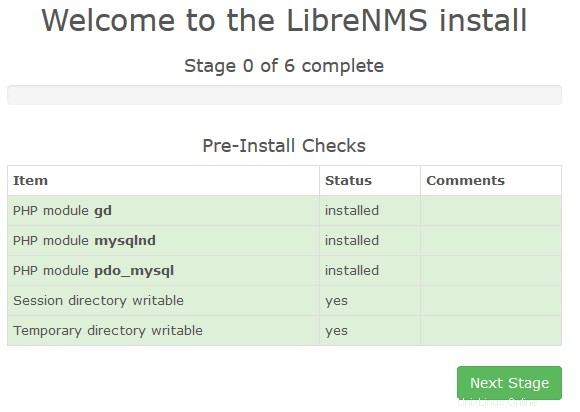
Congratulazioni! Hai installato con successo LibreNMS. Grazie per aver utilizzato questo tutorial per installare LibreNMS sul tuo sistema Ubuntu 20.04 LTS Focal Fossa. Per ulteriore aiuto o informazioni utili, ti consigliamo di controllare il LibreNMS ufficiale sito web.